文章详情页
Win10系统提示“任务管理器已被系统管理员停用”怎么解决?
浏览:132日期:2022-09-20 13:37:46
最近有Win10系统用户反映,点击打开任务管理器的时候出现提示“任务管理器已被系统管理员停用”,导致任务管理器无法正常打开,这让用户非常烦恼。那么,Win10系统提示“任务管理器已被系统管理员停用”怎么解决呢?下面,我们就一起往下看看Win10系统提示“任务管理器已被系统管理员停用”的解决方法。
方法/步骤
1、右键开始菜单,点击运行;
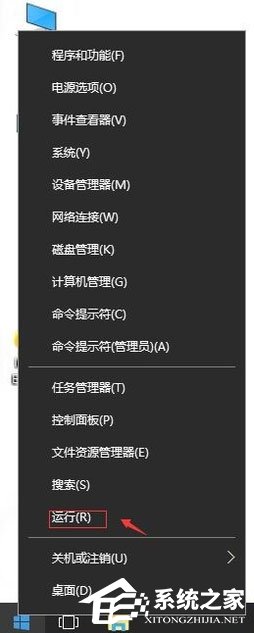
2、输入gpedit.msc,确定;
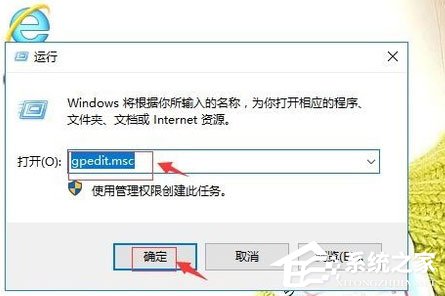
3、在本地计算机策略-用户配置-管理模板-系统-Ctrl+Alt+Del选项,右侧找到“删除任务管理器”;
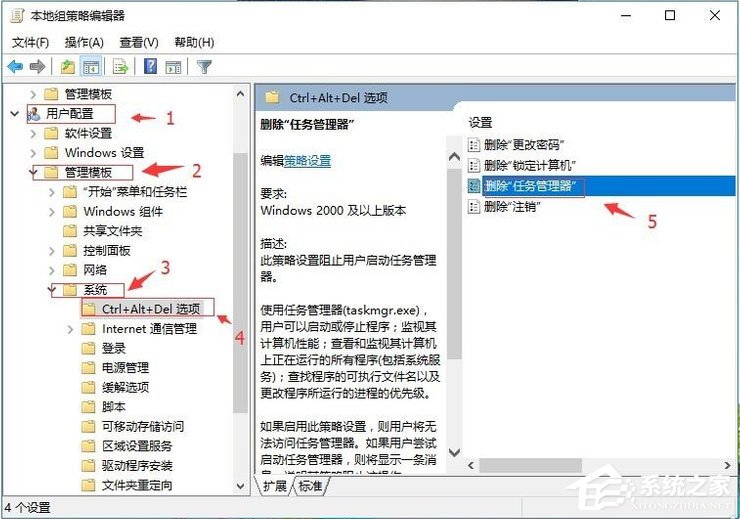
4、右键,编辑;
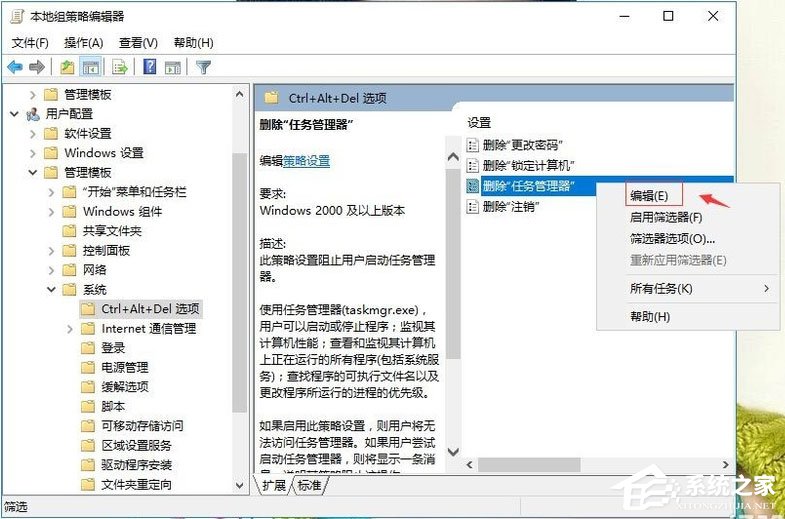
5、单击未配置,再点击应用,确定即可。
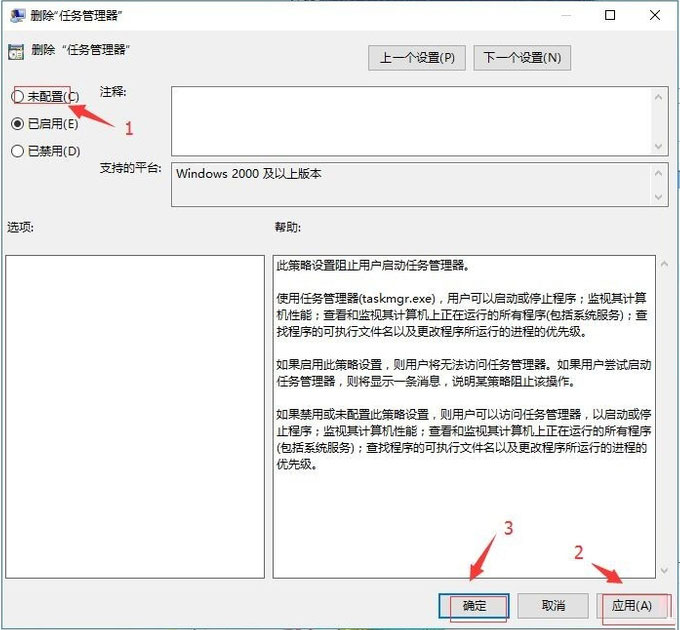
以上就是Win10系统提示“任务管理器已被系统管理员停用”的解决方法,按照以上方法进行操作后,相信任务管理器就能正常打开了。
相关文章:
排行榜

 网公网安备
网公网安备